วิธีปรับสีจอมอนิเตอร์ของคุณใน Windows 10

การตั้งค่าการปรับเทียบสีในตัวของ Windows 10 ช่วยให้คุณปรับปรุงความถูกต้องของสีจอภาพ บทความนี้แสดงวิธีการค้นหาและติดตั้ง
สำหรับนักออกแบบกราฟิกและศิลปินทัศนศิลป์สีความแม่นยำในคอมพิวเตอร์ Windows 10 ของคุณเป็นสิ่งสำคัญอย่างยิ่ง รูปลักษณ์ที่สมบูรณ์แบบของสิ่งที่คุณเห็นบนหน้าจอมีประโยชน์น้อยถ้ามันดูแตกต่างอย่างสิ้นเชิงเมื่อมันถูกพิมพ์ออกมาเป็นผลิตภัณฑ์ทางกายภาพ แต่น่าเสียดายที่นี่เป็นปัญหาที่พบบ่อยมากเมื่อพูดถึงการแสดงสีบนหน้าจอจริง
มีเครื่องมือและการตั้งค่าปรับเทียบสีแล้วโดดเด่นอย่างเด่นชัดในตัวควบคุมการตรวจสอบและระบบปฏิบัติการในตัวเพื่อแก้ไขปัญหานี้ Windows ได้รวมยูทิลิตี้การปรับเทียบสีมานานแล้ว แต่ที่แปลกคือมันถูกฝังอยู่ใน Windows 10 ในขณะที่การค้นหาที่ลดลงของฟีเจอร์มักเป็นสัญญาณของการลดค่าใช้จ่ายยูทิลิตี้ปรับเทียบสี Windows 10 ยังคงมีประโยชน์อย่างมาก . ในบทความนี้เราจะแสดงตำแหน่งที่จะหายูทิลิตี้การปรับเทียบสีใน Windows 10 และวิธีใช้
วิธีค้นหาและใช้ตัวช่วยสร้างการปรับเทียบสีใน Windows 10
หากต้องการเริ่มต้นด้วยยูทิลิตี้การปรับเทียบสีในตัวของ Windows 10 ให้ไปที่ เริ่ม> การตั้งค่า PC> ระบบ> จอแสดงผล. เลื่อนลงไปที่ ส่วนแสดงผลหลายรายการ และคลิก การตั้งค่าการแสดงผลขั้นสูง.
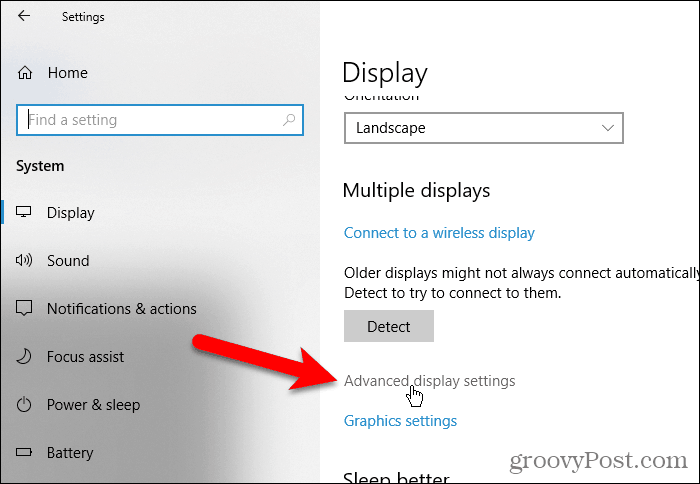
บน การตั้งค่าการแสดงผลขั้นสูง คลิกหน้าจอ แสดงคุณสมบัติอะแดปเตอร์สำหรับจอแสดงผล 1 ลิงค์ หมายเลขที่ส่วนท้ายของลิงก์นี้อาจแตกต่างกันไปหากคุณมีจอภาพหลายจอและขณะนี้คุณอยู่ในจอภาพที่ไม่ใช่จอภาพหลัก
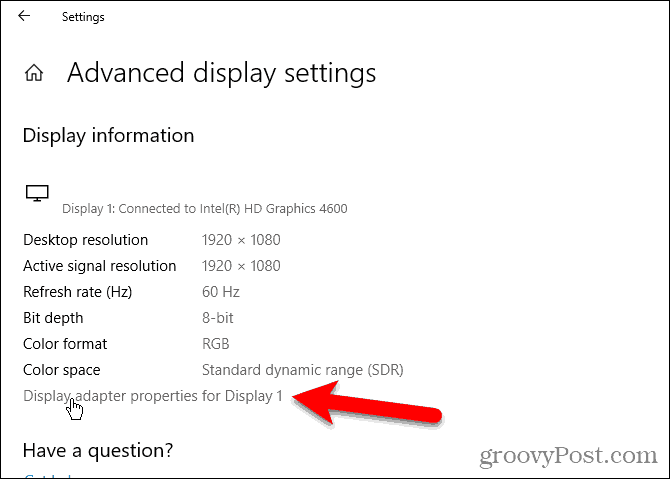
เลือก การจัดการสี จากนั้นคลิก การจัดการสี ...
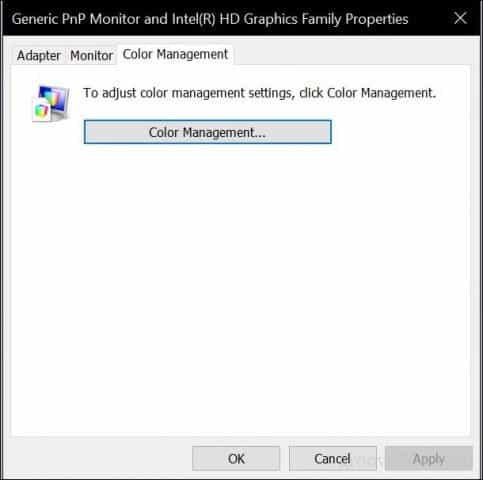
เลือก สูง จากนั้นคลิก ปรับเทียบจอแสดงผล.
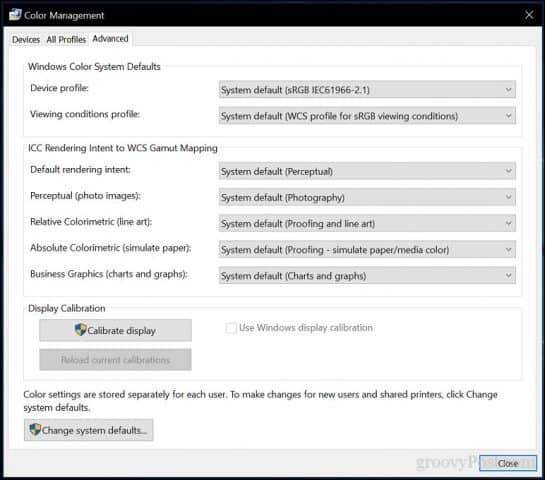
สิ่งนี้จะเริ่ม แสดงการปรับเทียบสี พ่อมด หากคุณยังใหม่กับการปรับสีของจอภาพให้คลิกที่ลิงก์ ฉันจะปรับการแสดงผลของฉันได้อย่างไร สำหรับข้อมูลเพิ่มเติม.
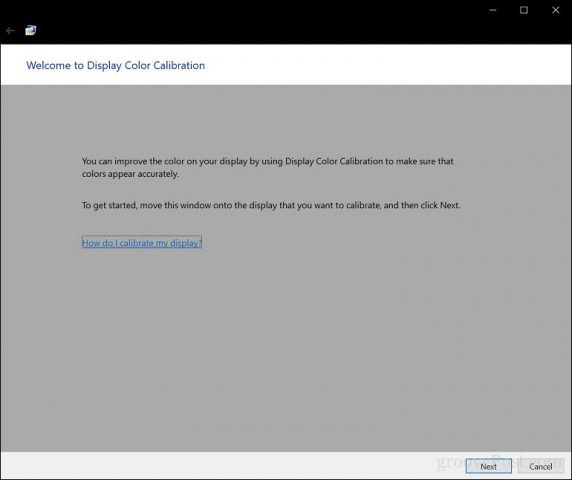
จำนวนสีที่จอภาพของคุณสามารถทำได้การแสดงผลขึ้นอยู่กับปัจจัยหลายประการซึ่งรวมถึงอะแดปเตอร์กราฟิกประเภทของจอภาพที่คุณใช้และอินเทอร์เฟซ สำหรับจอภาพแบบแยกส่วนขอแนะนำให้คุณใช้ DVI (อินเตอร์เฟสวิดีโอดิจิตอล) เพื่อรับประกันความถูกต้องแม่นยำ เครื่องมือการสอบเทียบของ Windows 10 มุ่งเน้นไปที่บางพื้นที่:
- แกมมา - วิธีการฉายสีแดงเขียวและน้ำเงินบนหน้าจอเพื่อสร้างสีของภาพ
- ความสว่างและคอนทราสต์ - องค์ประกอบที่ปรากฏในภาพได้ดีเพียงใดโดยไม่ต้องล้างออกหรือมืดเกินไป
- Color Balance - ความแม่นยำของจอภาพที่แสดงเฉดสีเทาโดยเฉพาะ
ในที่สุดความแม่นยำจะขึ้นอยู่กับการรับรู้ของคุณเอง คลิก ต่อไป เพื่อเริ่มการปรับเปลี่ยน
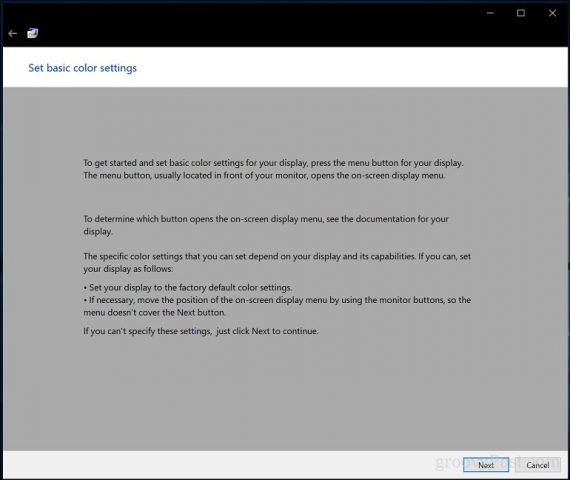
ทำตามคำแนะนำเพื่อรีเซ็ตการตั้งค่าสีจอแสดงผลของคุณก่อนทำการเปลี่ยนแปลง โดยปกติสามารถพบได้ที่ด้านข้างของจอภาพ คลิก ต่อไป.
แกมม่า - สีแดงสีเขียวและสีฟ้า
การปรับเปลี่ยนครั้งแรกที่คุณจะทำคือของคุณแกมม่าซึ่งดังที่เราได้กล่าวไปแล้วจะเป็นตัวกำหนดว่าสีที่ได้จากสีแดงสีเขียวและสีน้ำเงินจะแสดงบนหน้าจออย่างไร ตัวอย่างในภาพหน้าจอจะแสดงสิ่งที่คุณควรพยายามตั้งไว้ คลิก ต่อไป.
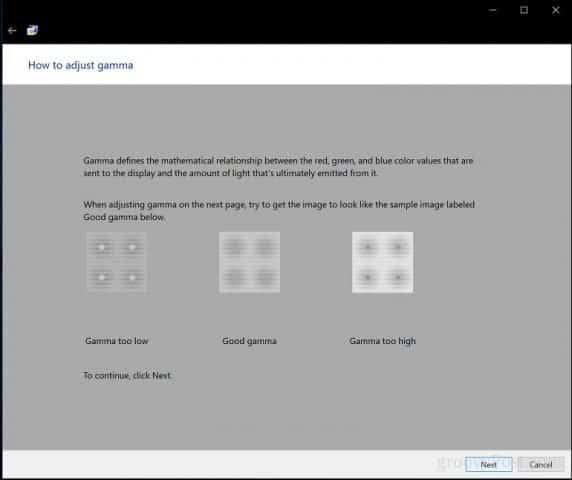
เลื่อนแถบเลื่อนเพื่อลดการมองเห็นจุดจาง ๆ หากคุณไม่สามารถแยกความแตกต่างระหว่างคำแนะนำในหน้าแรกคุณสามารถคลิก ต่อไป หรือ ตั้งค่าใหม่ จากนั้นลองอีกครั้ง
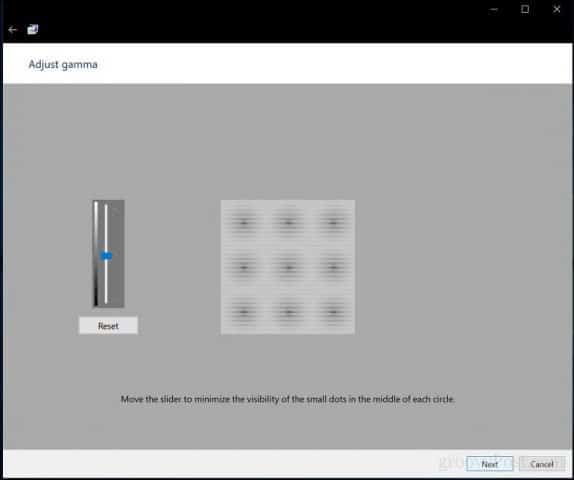
ความสว่างและความคมชัด
จอแสดงผลสองจอถัดไปจะควบคุมการโฟกัสที่ความสว่างและความคมชัด สำหรับส่วนนี้ของตัวช่วยสร้างการปรับเทียบสีขอแนะนำให้คุณทำการปรับเทียบในสภาพแวดล้อมที่มีแสงธรรมชาติเพื่อให้ได้ผลลัพธ์ที่ดีที่สุด หากคุณไม่มีตัวเลือกในการปรับความสว่างซึ่งอาจเป็นกรณีที่คุณใช้แล็ปท็อปคุณสามารถคลิก ข้ามการปรับความสว่างและความคมชัด มิฉะนั้นให้คลิก ต่อไป.
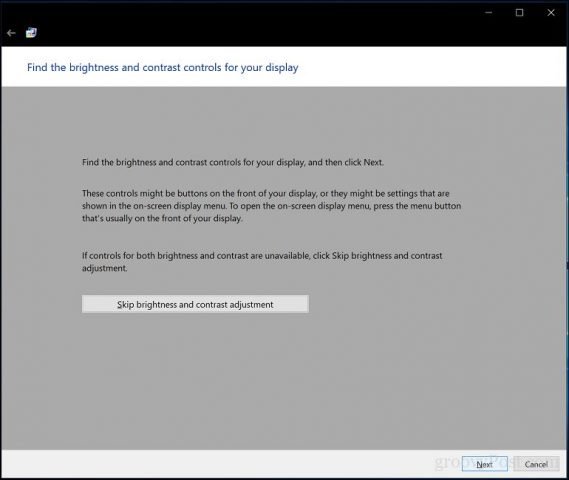
ตัวช่วยสร้างให้ตัวอย่างของสิ่งที่คุณควรพยายามทำ คลิก ต่อไป.
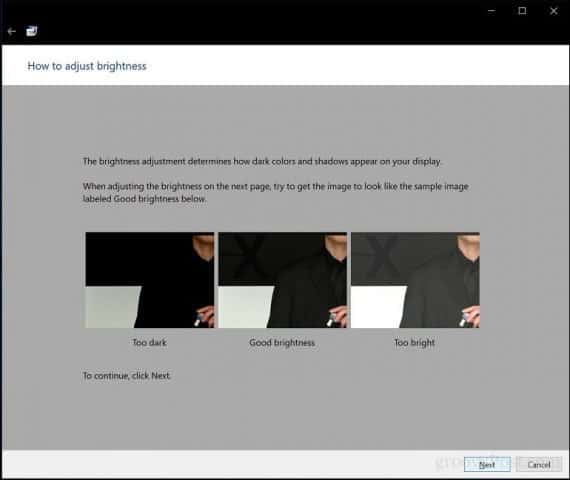
คลิก ต่อไป เมื่อเสร็จสมบูรณ์
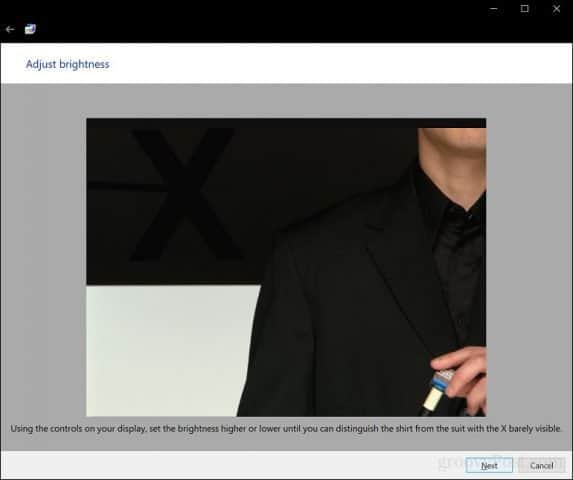
ทำซ้ำกระบวนการเดียวกันนี้เพื่อใช้ความเปรียบต่างโดยใช้ภาพตัวอย่างเป็นข้อมูลอ้างอิง
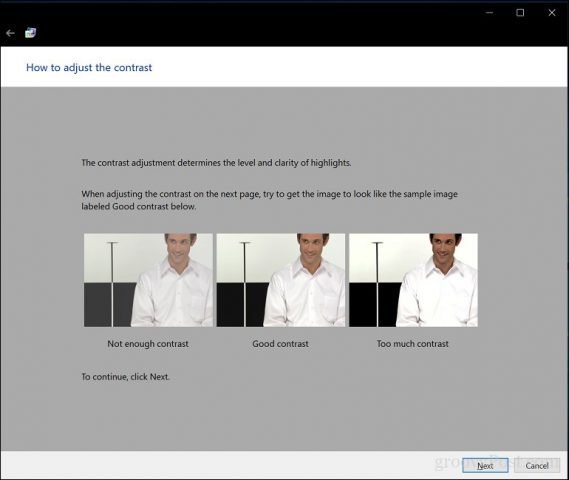
คลิก ต่อไป เมื่อเสร็จสมบูรณ์
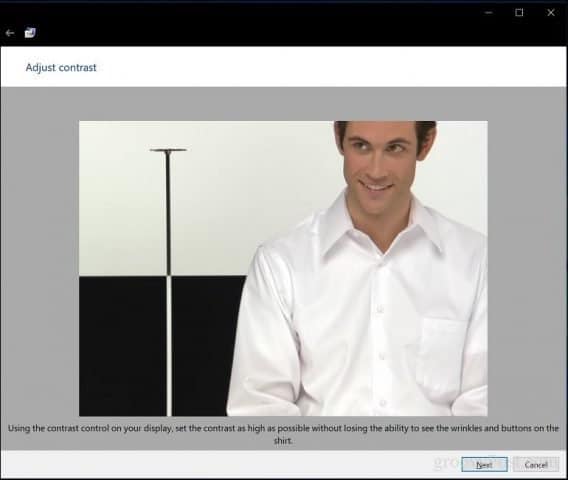
ความสมดุลของสี
วิซาร์ดการปรับเทียบสียังช่วยให้คุณปรับความแม่นยำของการแสดงผลเมื่อแสดงเฉดสีเทาโดยเฉพาะ คลิก ต่อไป เพื่อเริ่มต้น.
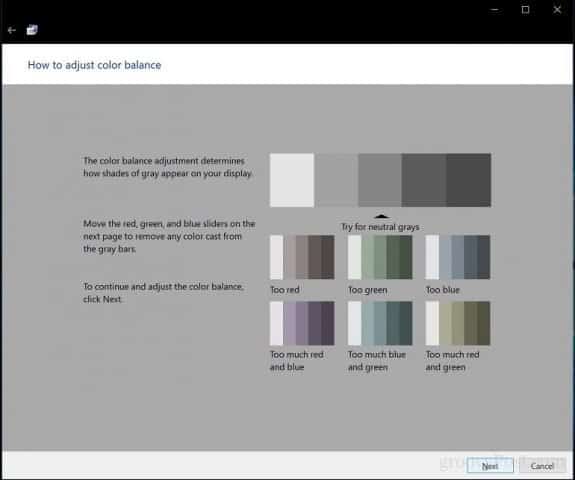
ใช้แถบเลื่อนเพื่อทำการปรับที่เหมาะสม คลิก ต่อไป เมื่อเสร็จสมบูรณ์
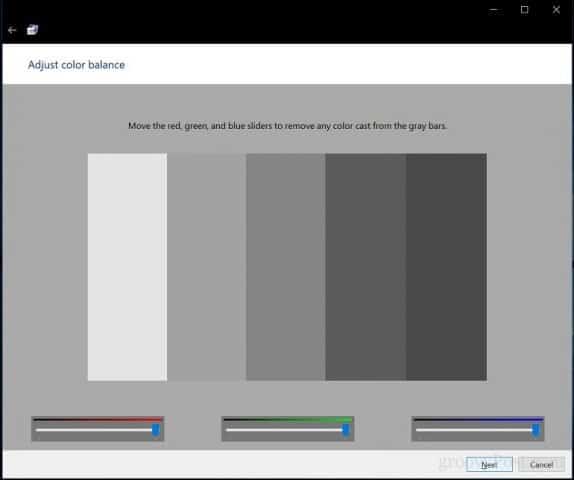
หลังจากเสร็จสิ้นการสอบเทียบคุณสามารถเปรียบเทียบการตั้งค่าก่อนหน้าของคุณกับการแก้ไขปัจจุบัน คุณสามารถย้อนกลับและเปลี่ยนแปลงได้เสมอ แต่ถ้าคุณมีความสุขให้คลิก เสร็จสิ้น เพื่อบันทึกการเปลี่ยนแปลงหรือยกเลิกเพื่อรักษาการตั้งค่าก่อนหน้า
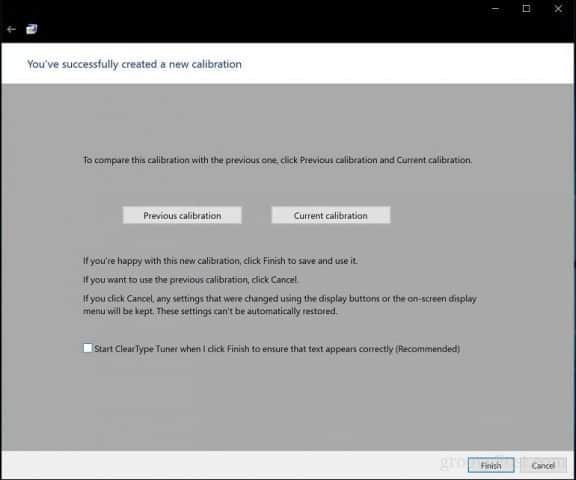
ที่นั่นคุณมีจอแสดงผลของคุณถูกตั้งค่าเป็นสร้างผลลัพธ์ที่ถูกต้องมากขึ้นและรับประกันผลลัพธ์ที่แท้จริงเมื่อคุณพิมพ์เนื้อหา เครื่องมือการสอบเทียบในตัวอาจไม่ใช่ระดับมืออาชีพ แต่เป็นการเริ่มต้นที่ดีและหรือเสริมให้กับผู้สอบเทียบมืออาชีพมากขึ้น

คุณทำงานในสภาพแวดล้อมที่การปรับเทียบสีมีความสำคัญหรือไม่? ถ้าเป็นเช่นนั้นแบ่งปันประสบการณ์ของคุณกับเราพร้อมกับเคล็ดลับและกลเม็ด










ทิ้งข้อความไว้